Desværre er det ikke så ligetil at vide, når du har RAM-hukommelse inde i din pc, der har udviklet problemer, som du måske tror. Det kan manifestere sig på mange forskellige måder og problemer med din computer, som ikke synes i den fjerneste bit forbundet med RAM, kunne faktisk vise sig at være netop det.
En computer, der skyder ud i livet og derefter sidder ved en sort skærm og ikke gør noget andet, er et almindeligt symptom på et dårligt modul, som skal tages ud eller udskiftes. En Windows-installation, der fortsætter med at mislykkes, mens du pakker filer ud af disken, kan også skyldes en hukommelsesfejl. Selv problemer i forbindelse med disklæsefejl, der lyder længst fra hukommelsesproblemer, som du kunne forestille dig, kan være forårsaget af fejl, der kommer fra hukommelsen. Test af din RAM for fejl er noget, du nemt kan gøre, fordi der er et par gratis værktøjer omkring, der kan hjælpe dig ud, og alt hvad der kræves er, at du kører programmet og lader det kontrollere al din interne hukommelse. Her er et par forskellige måder, du kan teste din RAM for fejl.
1. Microsofts Windows Memory Diagnostic

Dette Microsoft hukommelsestestværktøj er lidt gammelt fra 2003, men fordi metoden til at teste hukommelse er den samme i dag som det var dengang, fungerer det stadig. Skønt den er hurtig og nem at bruge, inkluderer diagnosen et omfattende sæt hukommelsestest og en række avancerede indstillinger for de mere erfarne brugere.
Værktøjet downloades som en eksekverbar, og når du kører det, får du valget mellem at oprette en opstartbar diskett eller et ISO-billede, som du derefter kan brænde til en CD.
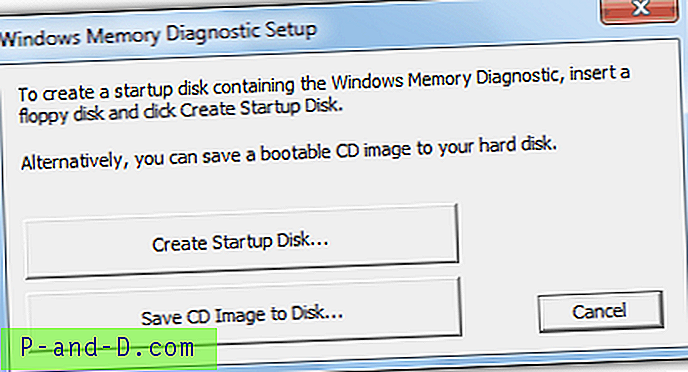
Start bare fra den oprettede disk, og testene starter automatisk. Dette vil tage flere minutter at gennemføre, og tiden afhænger af mængden og hastigheden på den installerede hukommelse. Eventuelle fejl, der kan vises, betyder, at der er potentielle problemer med at læse hukommelsen. At lade testene gennemføre en hel cyklus bør være nok til at bestemme, om der er problemer.
Tryk på “ P ” for at sætte testen på pause og derefter ” M ” viser den avancerede menu, hvor du kan ændre de udførte test, ændre cacheindstillingerne og også vælge at vise fejl ved hukommelsesmodul, som vil hjælpe med at identificere RAM-modulet ved fejl, hvis du har mere end 1 installeret.
Der er en begrænsning til Windows Memory Diagnostic-værktøjet, hvilket er, at det kun scanner den 1. 4 GB af enhver installeret hukommelse og alt derover, der vil blive ignoreret.
Download Microsoft Windows Memory Diagnostic
2. Memtest86 +
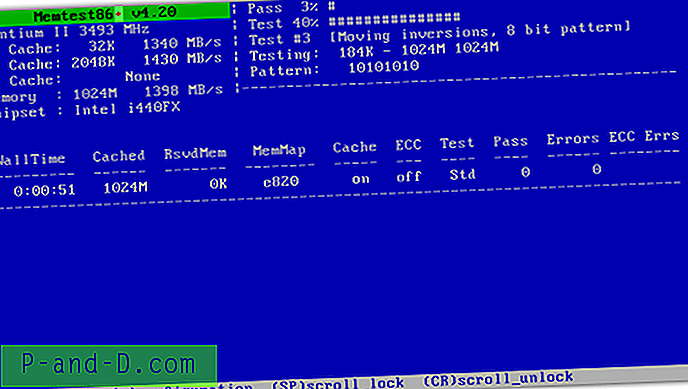
Dette open source-hukommelsesdiagnostiske værktøj er en gren fra det originale Memtest86 og er sandsynligvis det mest anvendte gratis hukommelsestestningsprogram omkring i dag. Der er support til det meste af den nyeste hardware, og dette værktøj er kendt for at være en af de mest nøjagtige og robuste til at registrere hukommelsesfejl.
Memtest86 + kan køres på din maskine på tre forskellige måder; fra en startbar diskett, et startbart ISO-billede, som du kan brænde til en cd, eller måske den mest nyttige mulighed for dagens pc'er, er et eksekverbart installationsprogram, der skriver Memetest86 + direkte på en USB-stick.
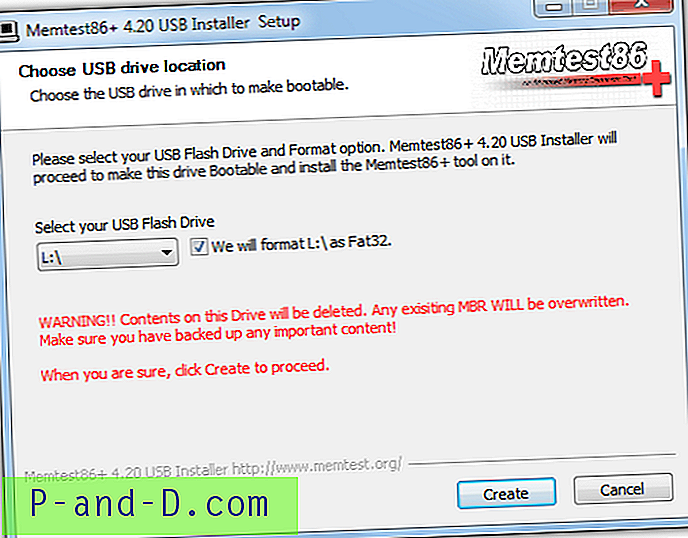
Ligesom Microsoft-hukommelsesdiagnosticeringsværktøjet, det tager tid at tage Memtest86 + for at gennemføre testen, afhænger af din hardwarespecifikation, og normalt er 1 fuld gennemgang tilstrækkelig til at opdage problemer. Ved at trykke på “ C ” vises konfigurationsmenuen, hvorfra du kan vælge specifikke test, hukommelsesområde og en ECC-hukommelsestilstand,
For dem, der ikke ønsker at spilde en hel CD eller bruge en USB-stick bare til Memtest86 +, fordi den kun er et par hundrede KB i størrelse, vil du være glad for at vide, at den er inkluderet i den populære Hiren's BootCD.
Download Memtest86 +
3. Windows Vista og 7 indbygget hukommelsesdiagnostic
Dette hukommelsestestningsværktøj er ikke så omfattende som noget som Memtest86 +, men er nyttigt nok til at få en god idé, hvis du har alvorlige hukommelsesfejl. Det er let tilgængeligt i Windows Vista og 7, og brugere kan påberåbe sig værktøjet på 1 af 3 forskellige måder.
# 1 Hvis du allerede er i Windows, skal du gå til Start eller trykke på Win-tasten og indtaste mem i søgefeltet. Windows Memory Diagnostic Tool skal vises i resultaterne, og du kan derefter køre det ved at trykke på Enter. Et vindue vises, hvor du spørger, om du vil genstarte nu og køre værktøjet eller køre værktøjet ved næste genstart. Vælg blot din foretrukne mulighed, og næste gang windows starter, kører den diagnosticeringstesten.
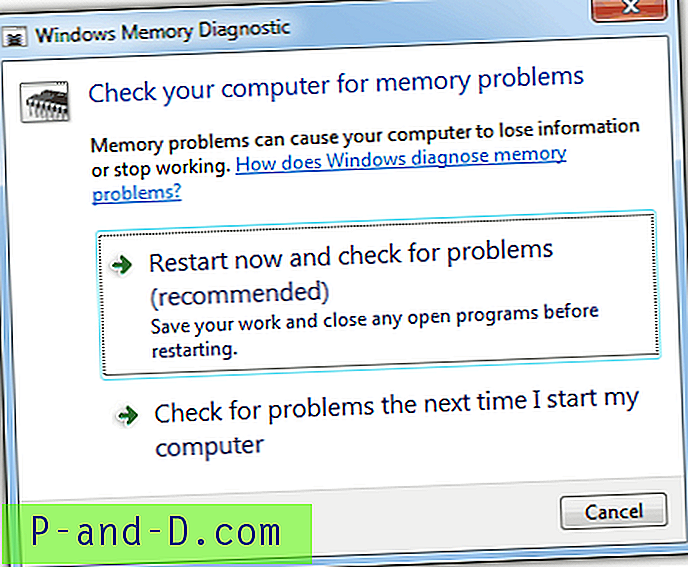
# 2 Hvis du ikke er i Windows, skal du næste gang du starter trykke på F8 efter BIOS-skærmen for at komme til skærmen Advanced Boot Options (valg af sikker tilstand). Tryk på Escape og derefter på Tab-tasten for at vælge “Windows Memory Diagnostic”, og tryk derefter på Enter for at starte testen.
# 3 Hukommelsesdiagnostik findes også på Windows DVD og medie-disk til systemgendannelse. Det er tilgængeligt i vinduet Systemgendannelsesindstillinger og er det samme værktøj, der fås adgang til i Windows, der beder om at genstarte nu og teste eller teste ved næste genstart.
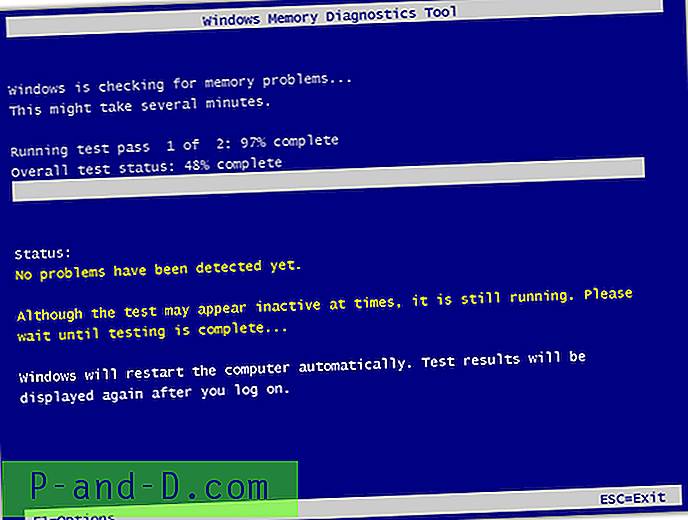
Diagnostikprøven er temmelig hurtig og er standard til 2 passeringer, selvom F1 fører dig til skærmbilledet med indstillinger, hvor du kan køre mere basale eller mere avancerede tests eller konfigurere flere testpasseringer.





